
La segmentación del inventario es el proceso de configurar criterios personalizados para que pueda ver explícitamente el rendimiento de determinadas secciones de su sitio o grupo de bloques de anuncios en comparación con otros.
Le permite agrupar partes relevantes del inventario para que luego pueda ejecutar los informes fácilmente y ejecutar acciones necesarias. Es de gran utilidad porque permite una visualización más sencilla de las áreas en las que necesita trabajar.
Esta función solo está disponible en una cuenta de Google Ad Manager mapeada.
Paso 1: Inicie sesión en Google Ad Manager
Paso 2: Configurar URL
a) Inventario> URL
b) Haga clic en Nueva URL
c) Ingrese una URL o ruta

d) Seleccione el tipo de inventario
e) Seleccione el tipo de marca
Con marca – anunciantes y los compradores verán la URL completa (p. ej., example.com/deportes/futbol)
Semitransparente: los compradores solo verán el dominio raíz (p. ej., example.com)
f) Haga clic en Guardar
Para cambiar la marca o el estado de una URL existente, verifique la URL y seleccione una de las opciones resaltadas en la imagen a continuación:

Paso 3: configure los canales
a) Vaya a Inventario> Reglas de Ad Exchange> Canales
b) Seleccione el tipo de inventario que se aplica a su sitio

c) Haga clic en Nuevo canal
– Dale a su nuevo canal un nombre que lo describa claramente (p. ej., URL de fútbol de sample.com)
– Especifique la sección de su inventario que debe ser parte de este canal
– En la URL del inventario, seleccione la(s) URL(s) haciendo clic en ✓

– Configure la orientación para el resto de los parámetros según sea necesario. RECUERDE, su objetivo es donde se apunta la regla. No seleccionar nada significa que está apuntando a todo. Por ejemplo, si no ha orientado ningún bloque de anuncios, se orientará a TODOS los bloques de anuncios.
– Haga clic en Guardar
d) Cree más canales según sea necesario.
Los canales personalizados le permiten segmentar su tráfico y revisar el rendimiento. Con esta estrategia, puede comparar el rendimiento de un determinado grupo de bloques de anuncios con el de otro, o el rendimiento de los anuncios en la mitad superior de la página con los de la mitad inferior de la página.
Tiene muchas opciones con los canales personalizados, a diferencia de los informes integrados, porque es algo que puede crear y personalizar usted mismo, y luego puede identificar rápidamente qué parte del inventario necesita atención.
A continuación se muestran algunos ejemplos:
Paso 1: Países
a) Países de alto nivel vs. Resto del mundo
b) Estados Unidos vs. Resto del mundo
c) 5 países principales
Paso 2: Tamaño del inventario
a) Tamaños grandes vs. tamaños pequeños
b) Tamaños verticales vs. tamaños horizontales
Paso 3: Categoría de dispositivo
a) Escritorio + Tableta vs. Móvil
b) Escritorio vs. Móvil
c) Computadora x Tableta x Móvil
Paso 4: Sección del sitio
a) Esto se aplica si tiene un conjunto separado de bloques de anuncios en diferentes categorías del sitio o usa pares de valores-clave.
b) Bloques de anuncios de la página principal vs. Bloques de anuncios en contenido
Noticias vs. Deportes
Paso 5: Ubicación del anuncio
a) Bloques de anuncios en la mitad superior de la página vs. Bloques de anuncios en la mitad inferior de la página
b) Unidades en medio del contenido vs. unidades de la barra lateral
Ahora que ha segmentado su inventario con canales personalizados, es fundamental supervisar sus informes y tomar las medidas necesarias.
Paso 1: vaya a los informes
Paso 2: haga clic en Nuevo informe
Paso 3: seleccione el historial de Ad Exchange para el tipo de informe.
Paso 4: establecer el período
Paso 5: configurar un filtro, si es necesario, para segmentar los datos.

Paso 6: seleccione los canales para la dimensión.

Paso 7: Seleccione las métricas
Paso 8: Ejecute
Ponga atención a cualquier pico o caída anormal, secciones de baja visibilidad o valores atípicos, en comparación con otros aspectos de su informe. Utilice estos datos para optimizar el rendimiento de su sitio web.
¿Quiere aprender estrategias de optimización de anuncios más detalladas, paso a paso, con videos que le enseñen a dominar su inventario de anuncios? ¡Regístrese en PubGuru University y aprenda hoy!

Kean Graham is the CEO and founder of MonetizeMore & a pioneer in the Adtech Industry. He is the resident expert in Ad Optimization, covering areas like Adsense Optimization,GAM Management, and third-party ad network partnerships. Kean believes in the supremacy of direct publisher deals and holistic optimization as keys to effective and consistent ad revenue increases.

Paid to Publishers
Ad Requests Monthly
Happy Publishers
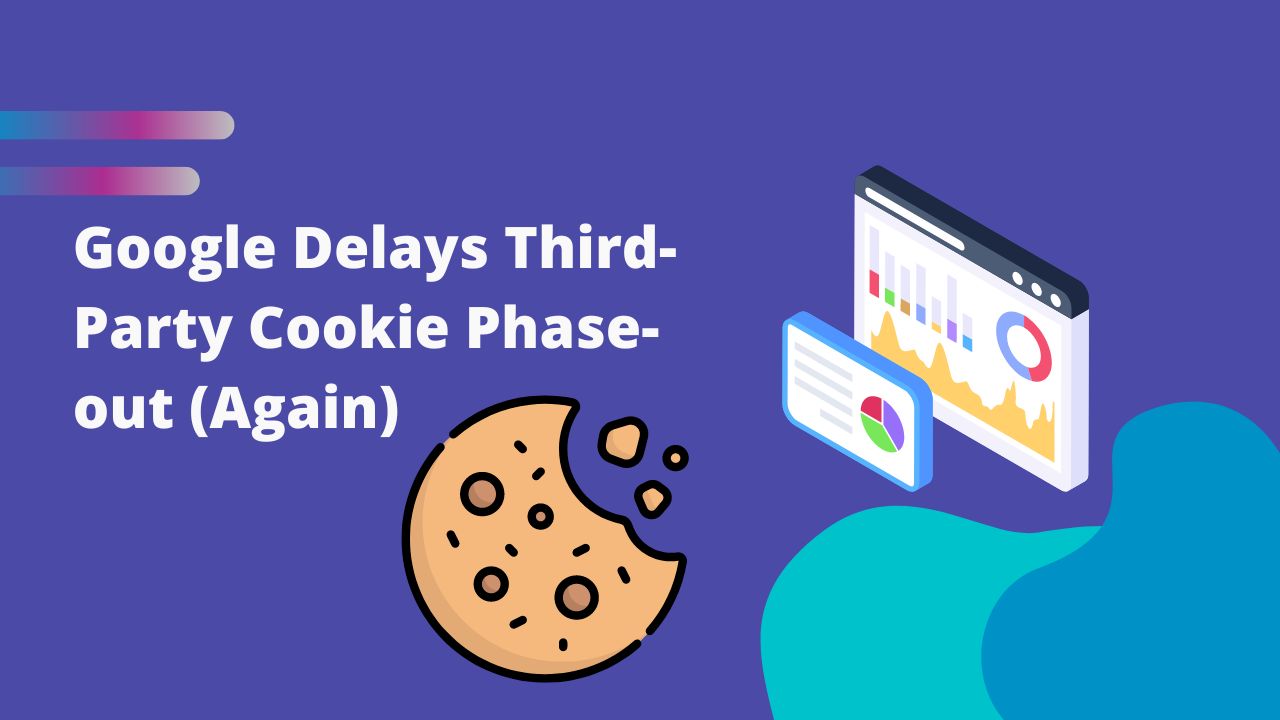
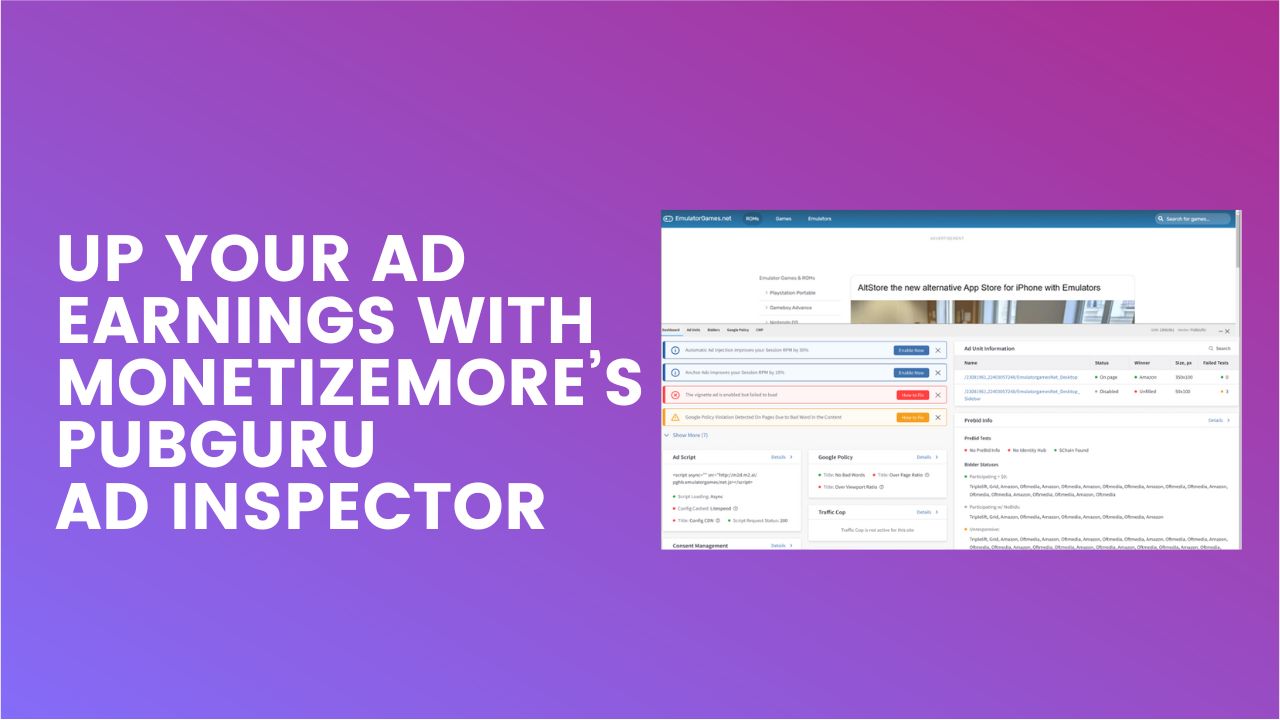

10X your ad revenue with our award-winning solutions.